怎么用solidworks画圆环体?
来源:网络收集 点击: 时间:2024-07-26【导读】:
怎么用solidworks画圆环体?下面大家跟着小编一起来看看吧,希望对大家有所帮助。品牌型号:联想拯救者Y700系统版本:Windows7软件版本:Solidworks2016方法/步骤1/7分步阅读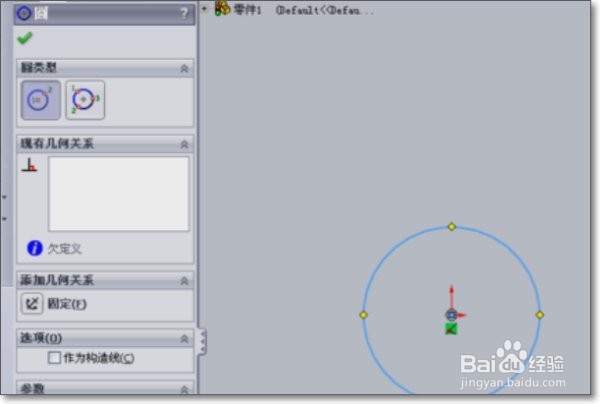 2/7
2/7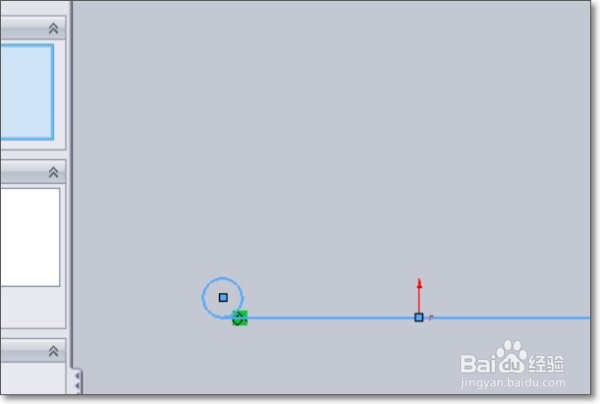 3/7
3/7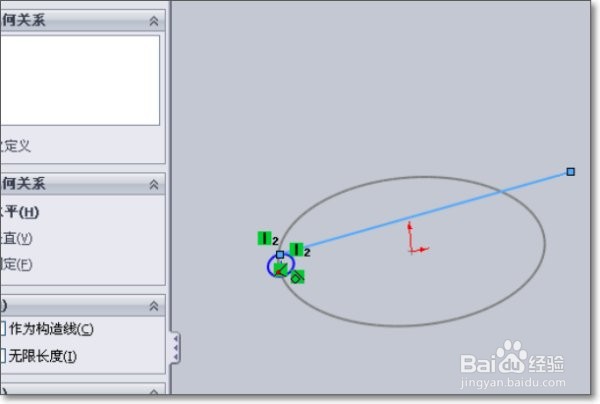 4/7
4/7 5/7
5/7 6/7
6/7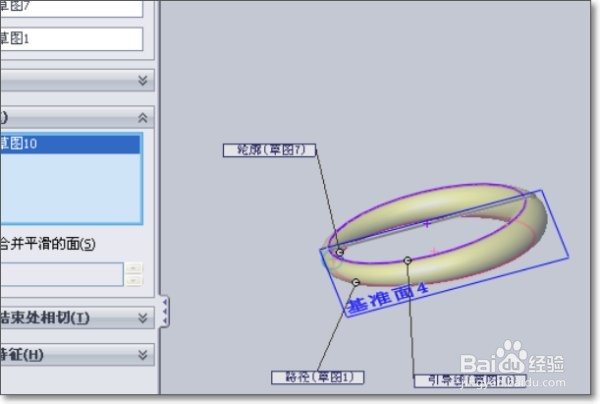 7/7
7/7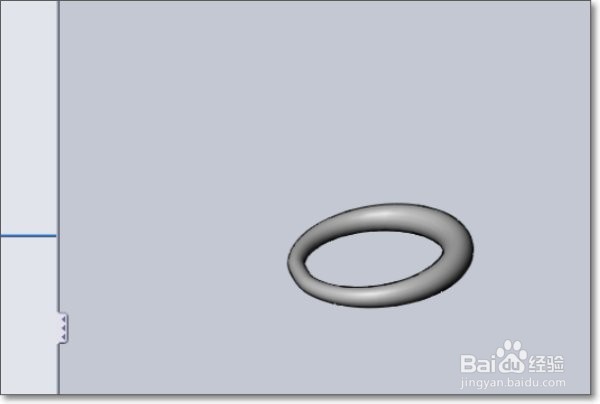
新建一个零件图,打开前视基准面,绘制一个半径为40mm的圆,单击确定,再退出草图。
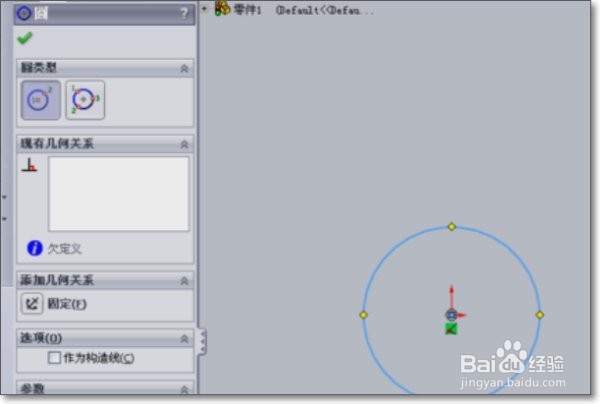 2/7
2/7在打开上视基准面,建立草图2,圆R4,并且使该圆与之前画的圆添加几何关系,使之相切。
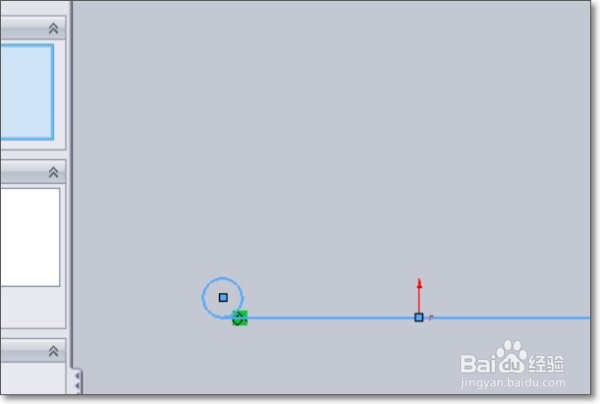 3/7
3/7同时再画一条过圆的直线,且角度设置为6度(可以自定义),单击确定,退出草图。
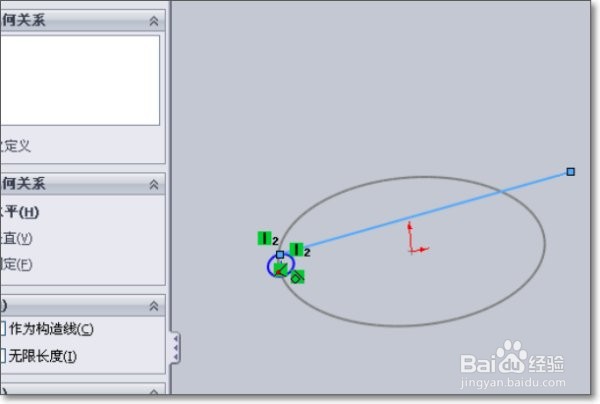 4/7
4/7参考几何体,添加一基准面,第一参考体选择前视基准面,并且与之成6度,第二参考体选择之前画的直线,基准面1已建立好,单击确定。
 5/7
5/7在新建立的基准面1上画草图3,以直线为直径画圆,但保证与小圆有交点,单击确定,退出草图。
 6/7
6/7选择特征工具栏里的扫描,草图轮廓选最小的圆,路径为底下相切的圆,引导线选基准面上的圆。
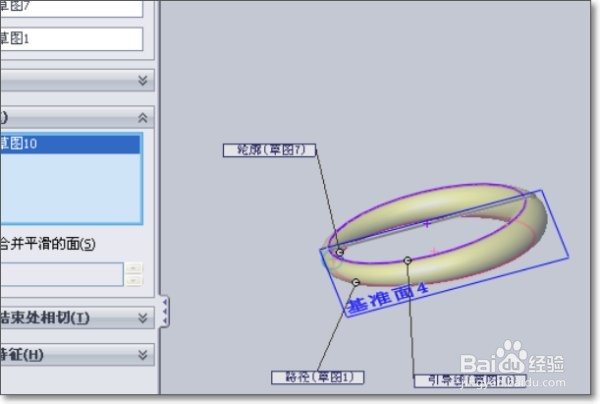 7/7
7/7单击确定,一个变径圆环就成型了!
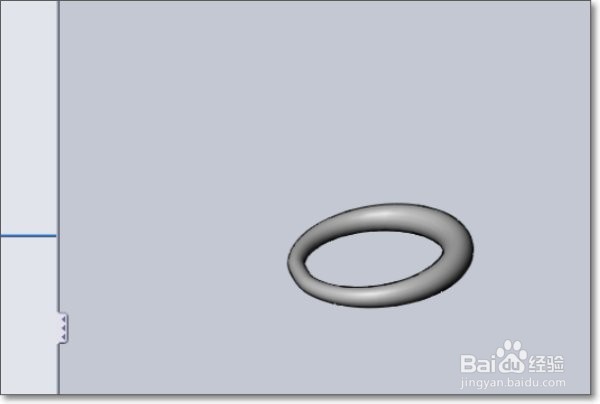
版权声明:
1、本文系转载,版权归原作者所有,旨在传递信息,不代表看本站的观点和立场。
2、本站仅提供信息发布平台,不承担相关法律责任。
3、若侵犯您的版权或隐私,请联系本站管理员删除。
4、文章链接:http://www.1haoku.cn/art_1011491.html
上一篇:蚂蚁庄园2022年7月19日答案及解析
下一篇:发出去的抖音怎么删除
 订阅
订阅